تريد نشر مجموعة تطبيقات بسرعةعبر شبكة كبيرة أو جعلها محمولة للحفاظ على ملفات التثبيت محصورة في مكان واحد ، بحيث يمكنك حمل التطبيق على محركات أقراص فلاش؟ لقد أثبتت Cameyo و Enigma Virtual Box متخيلتا التطبيقات المغطيتان سابقًا أنهما قويان في جعل التطبيقات المثبتة محمولة. نظرًا لأن أدوات المحاكاة الافتراضية للتطبيق لا تفعل شيئًا سوى التقاط جميع الإعدادات وملفات DLL و XML و INI وإدخالات التسجيل ذات الصلة للتطبيقات التي ترغب في إفتراضها ، يجب أن تبحث عن أداة محاكاة افتراضية يمكنها فحص النظام بدقة لجميع محركات الأقراص وخلايا التسجيل لجلب جميع البيانات المرتبطة التطبيق الذي يجري ظاهري. واحدة من هذه الأداة virtualiztion التطبيق Evalaze.
قابلية يدور حول مسحالنظام قبل تثبيت التطبيق (الذي تريد التقاطه) وما بعد المسح الضوئي لالتقاط بيانات التطبيق التي قمت بتثبيتها. بمجرد التقاط البيانات ، يمكنك تشغيل التطبيق دون الحاجة إلى القلق بشأن أي نوع من تعارضات الإصدارات ، وخلايا التسجيل المتضخمة ، والأضرار الأخرى. مثال واحد لطيف سيكون من الافتراضية منتجات مايكروسوفت أوفيس. على سبيل المثال ، مع Evalaze ، يمكنك محاكاة إصدارات مختلفة من تطبيق MS Office و Excel 2003 و Excel 2010 و Word 2007 و PowerPoint 2010 واستخدامها دون مواجهة أي تعارضات.
Evalaze يقدم معالج بسيط لالتقاطملفات تثبيت التطبيق. كل ما هو مطلوب هو متابعة الخطوات لتنفيذ عملية المحاكاة الافتراضية للتطبيق. للبدء ، قم بتشغيل التطبيق وانقر فوق "معالج" على الشريط لبدء المعالج. اقرأ أولاً الإرشادات وانقر فوق "التالي".

الخطوة الثانية تتطلب منك تحديد الاسمالتطبيق والتطبيق Capture path حيث يتم حفظ ملفات التطبيق الافتراضية. بمجرد تحديد المسار ، انقر فوق تحديد نطاق المسح الضوئي لاختيار محرك الأقراص / المسار وخلايا التسجيل لتحديد نطاق المسح.
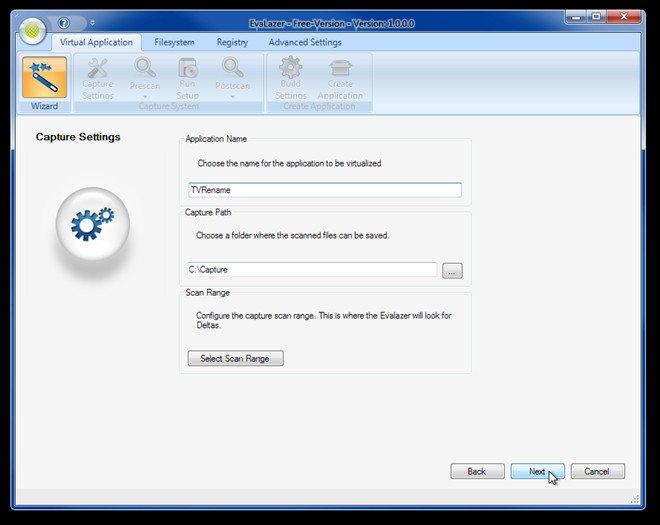
الآن ابدأ عملية Pre-Scan لفحص الملفاتوإدخالات التسجيل في محركات الأقراص المحددة وخلايا التسجيل. يعتمد الوقت المستغرق لإكمال عملية Pre-Scan على المسار وخلايا التسجيل التي حددتها مسبقًا. قبل بدء عملية المسح ، يوصى بإغلاق جميع التطبيقات قيد التشغيل لتجنب أي نوع من المشاكل.
بعد الانتهاء من عملية المسح. تثبيت التطبيق الذي ترغب في الافتراضية. بمجرد التثبيت ، انقر فوق Next (التالي) لبدء عملية Post-Scan لالتقاط بيانات وملفات التطبيق المثبتة.
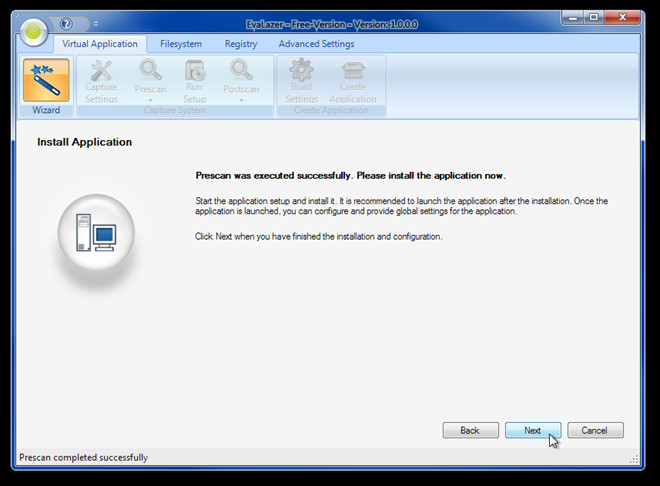
بمجرد الانتهاء من عملية ما بعد المسح ، فإنهسوف تظهر جميع ملفات البيانات التي تم التقاطها خلال هذه العملية. الآن اتبع الإرشادات لإنشاء الإنشاء النهائي للتطبيق المثبت. سيتيح لك ذلك فتح موقع التطبيق الافتراضي مباشرة لعرض الملفات ، وتشغيل التطبيق في صندوق الحماية ، مما يبقي التطبيق منفصلًا تمامًا عن نظام التشغيل والتطبيقات الأخرى قيد التشغيل.
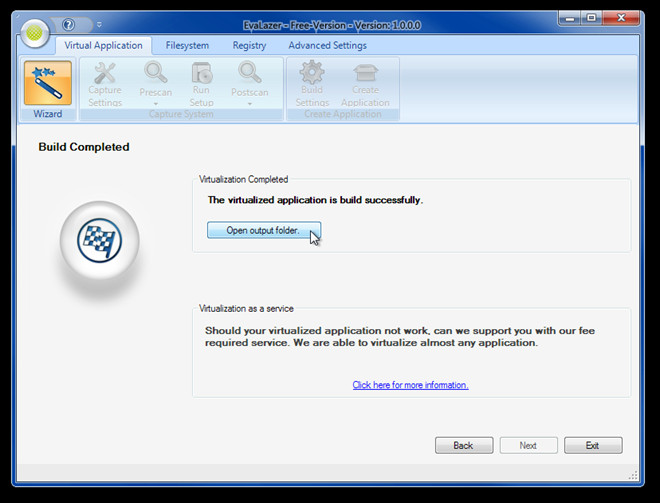
شاهد الفيديو المضمن أدناه والذي يوضح الاستخدام بالتفصيل.
من علامة تبويب التطبيق الظاهري ، يمكنك يدويااضبط الإعدادات لعمليات Pre-Scan و Post-Scan ، وقم بتكوين إعدادات Capture و Build Settings ، وإنشاء / إعادة إنشاء التطبيق. أثناء الاختبار ، واجهنا بعض التأخر أثناء إجراء عملية الفحص قبل وبعد. ومع ذلك ، فقد نجحنا في تنفيذ تطبيقين باستخدام Evalaze دون مواجهة أي مشكلات أخرى.
تحميل Evalaze













تعليقات